
超・初心者向け StreamYardの登録方法
「YouTube配信、始めたいけど難しそう…」と思っていませんか?
YouTubeに挑戦してみたい。でも、「どんなツールを使えばいいの?」「配信の始め方が全然わからない…」と迷っていませんか?
実は私も、最初は同じ気持ちでした。ツールが多すぎて選べないし、手順も複雑そうに見えますよね。
そこで、今回ご紹介するのがストリームヤード(StreamYard)というツールです。
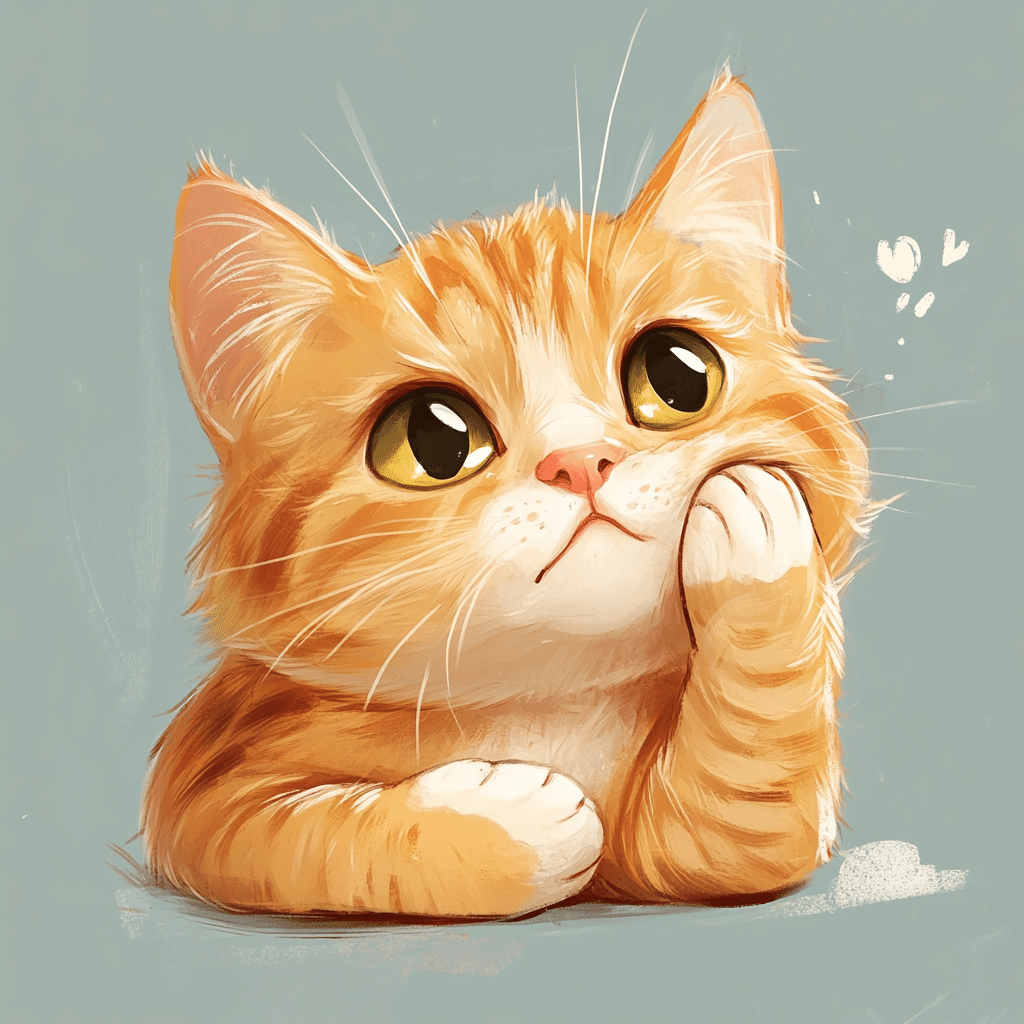
StreamYardってなぁに?
まずは、ここからでしょ。(はい。私はここから説明してほしい💦)
これは、初心者でも手軽に使えるライブ配信&録画ツールで、インストールも必要ありません!登録だけ。
StreamYard(ストリームヤード)は、ライブ配信や録画を手軽に行うためのブラウザベースのストリーミングツールです。初心者でも簡単に使えるよう設計されており、プロ仕様の配信も可能です。
おっと!待って!「ストリーミングツール」ってなによ?
録画したものや、(リアルタイム)ライブの配信に使うツール(道具・アプリ)のことです。(ざっくり)
日ごろから「つまづく」ことには慣れていますので、みなさんの気持ちはよくわかります。(笑)
まぁ、つまづいていない人はこのnoteは見ていないでしょうから。

主な特徴
ブラウザだけで動作
ダウンロードやインストール不要。インターネットブラウザ(Google Chrome推奨)さえあれば利用可能。
簡単な操作性
直感的なUI(ユーザーが迷わず目的を達成できるようにするもの。使い勝手なども総じてUIって言う)で、テクノロジーに詳しくない人でも操作が簡単。
マルチ配信(同時配信)対応
YouTube、Facebook、LinkedIn、Twitter(X)など複数のプラットフォームへ同時にライブ配信が可能。
無料プランあり
初期費用なしでスタート可能。有料プランでさらに高機能な配信が可能。
ブランド設定
ロゴ、背景、オーバーレイなどをカスタマイズして、独自のブランドイメージを配信に取り入れられる。
ゲスト機能
最大10人までゲストを招待可能。リンクを共有するだけで簡単に参加してもらえる。
録画と再利用
配信を録画し、後から編集してYouTubeや他のプラットフォームにアップロード可能。
向いている用途
ライブ配信
イベント、セミナー、ウェビナー、Q&Aセッションなどの配信。録画コンテンツの作成
ライブ配信だけでなく、録画専用として使って動画を作ることも可能。SNSでのプロモーション
同時配信機能を使って複数のSNSに配信し、視聴者とのリアルタイムな交流を増やす。コーチングや教育
ゲスト機能を活用して、生徒やクライアントと双方向のセッションを行える。
メリット
操作が簡単で初心者向き。
マルチ配信やゲスト招待など便利な機能が豊富。
無料プランでも十分な機能を利用可能。
プロ仕様の配信にアップグレードできる(有料プラン)。
デメリット
無料プランでは「StreamYard」のロゴが配信画面に表示される。
一部の高度なカスタマイズ機能は有料プランのみ。
高度な映像編集には不向き(シンプルな配信に特化)。

登録してみよう!
私がこのツールを使って「え、こんなに簡単に配信できるの?」と感動したポイントを、たった3分の動画でわかりやすくお伝えしています。
ここ「StreamYardの登録のやり方」をクリックしてください。
